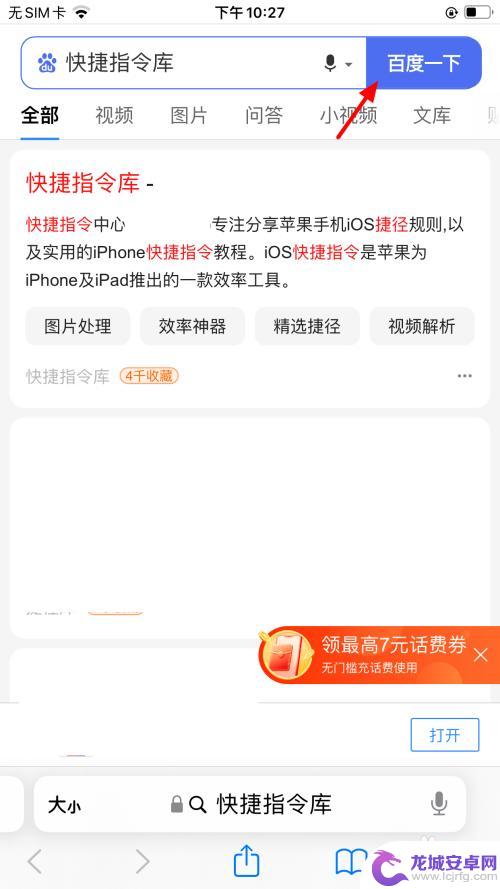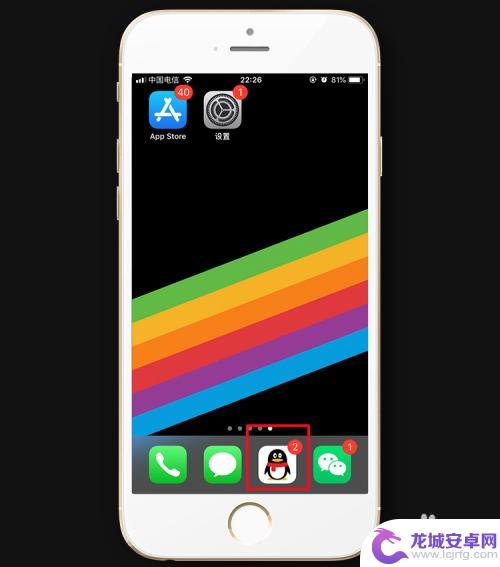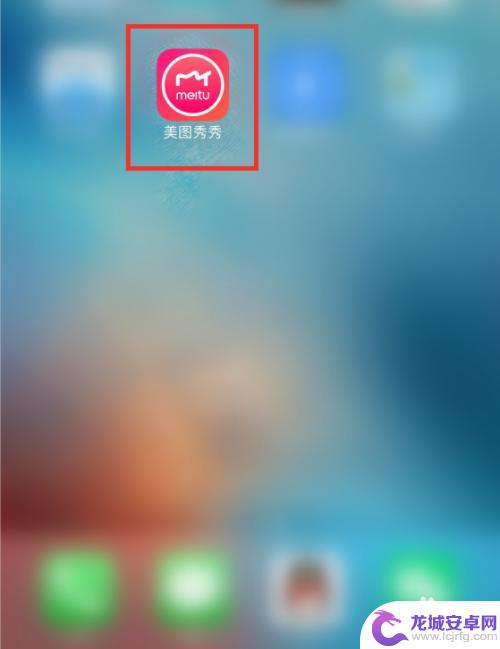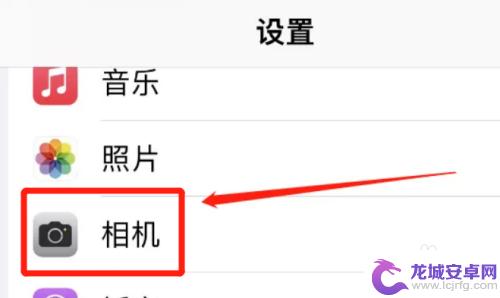苹果手机怎么弄九宫图 苹果手机九宫格切图设置方法
苹果手机作为一款智能手机,其九宫格切图设置方法备受用户关注,九宫格切图是指将手机屏幕分为九个等分区域,以便用户根据自己的喜好和习惯,将常用的应用图标放置在不同的区域内。这样一来用户可以更加方便地找到所需的应用,提高手机使用的效率。苹果手机如何进行九宫格切图设置呢?下面我们就来详细介绍一下。
苹果手机九宫格切图设置方法
具体步骤:
1.进入快捷指令库
在浏览器页面,搜索快捷指令库。点击进入。
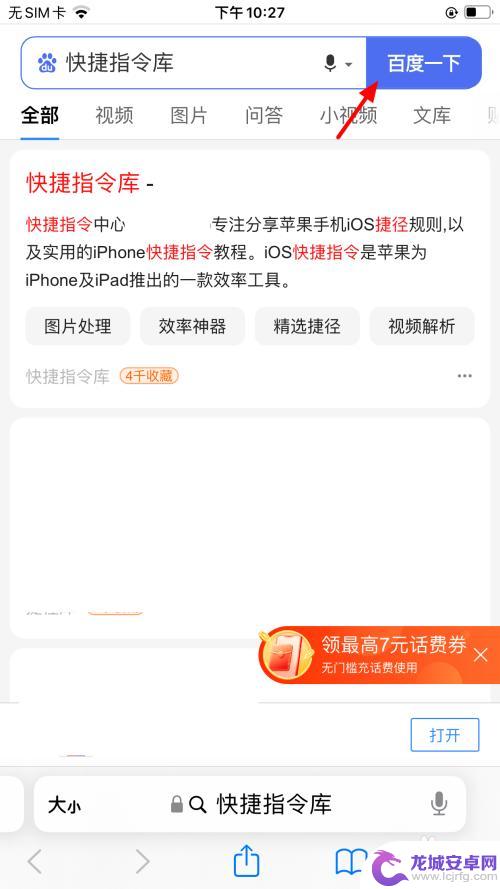
2.点击菜单
在快捷指令页面,点击菜单。
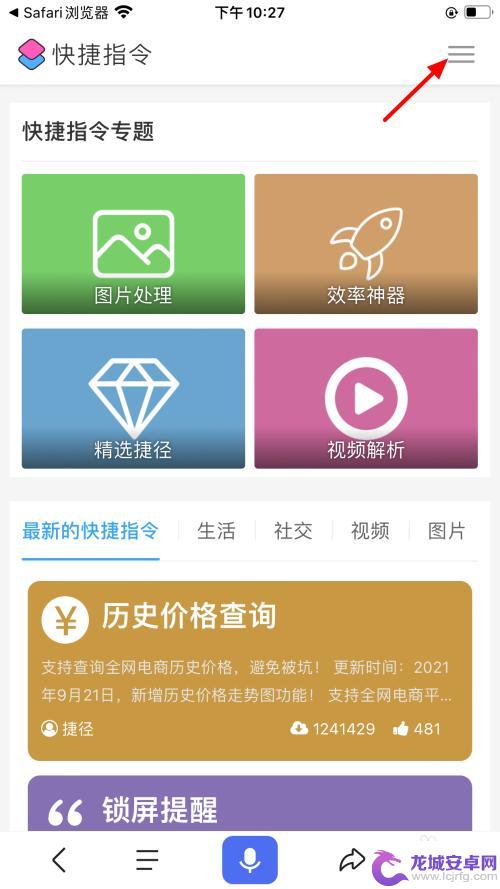
3.搜索九宫格切图
在菜单页面,输入九宫格切图。点击搜索。
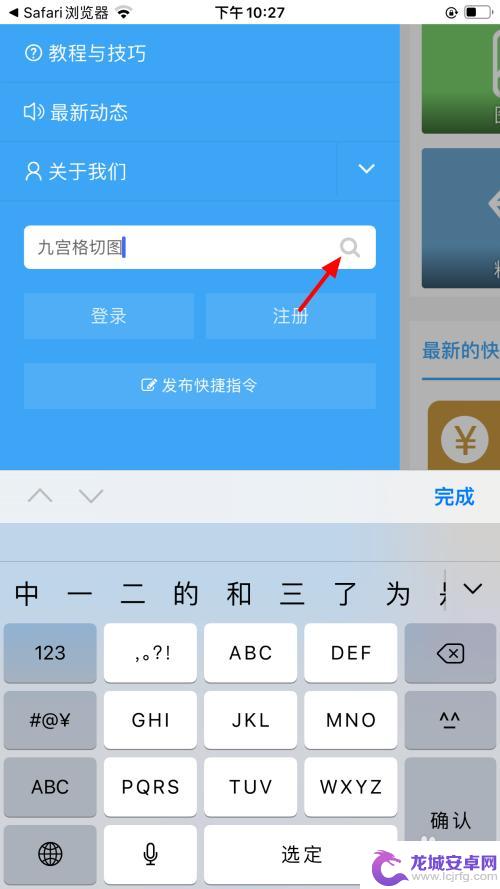
4.点击九宫格切图
在搜索结果页面,点击九宫格切图。
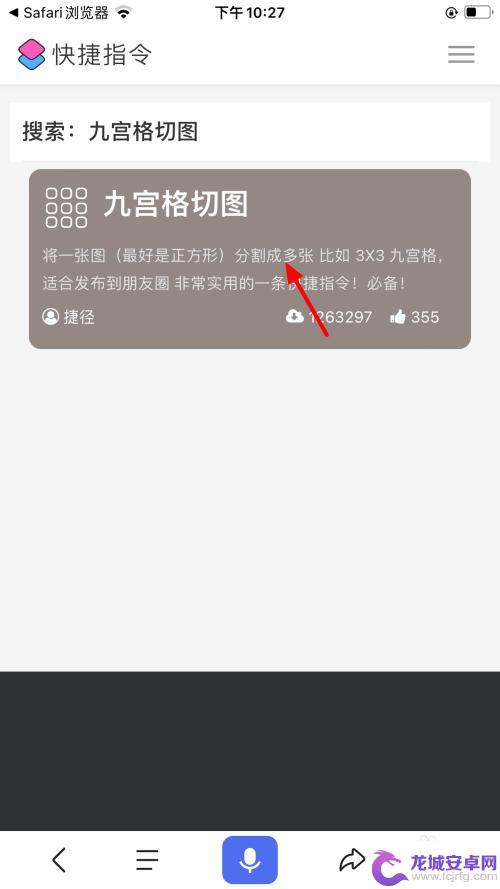
5.点击获取捷径
在详情页面,点击获取捷径。
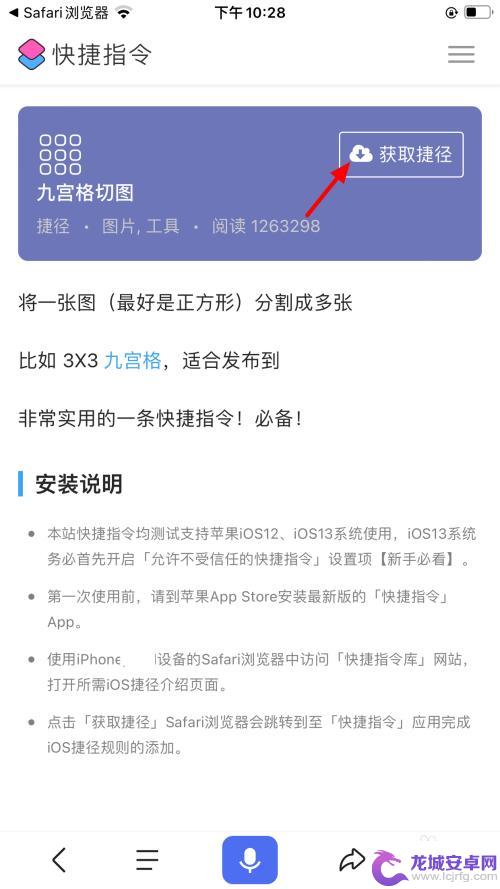
6.点击添加快捷指令
在添加页面,点击添加快捷指令。
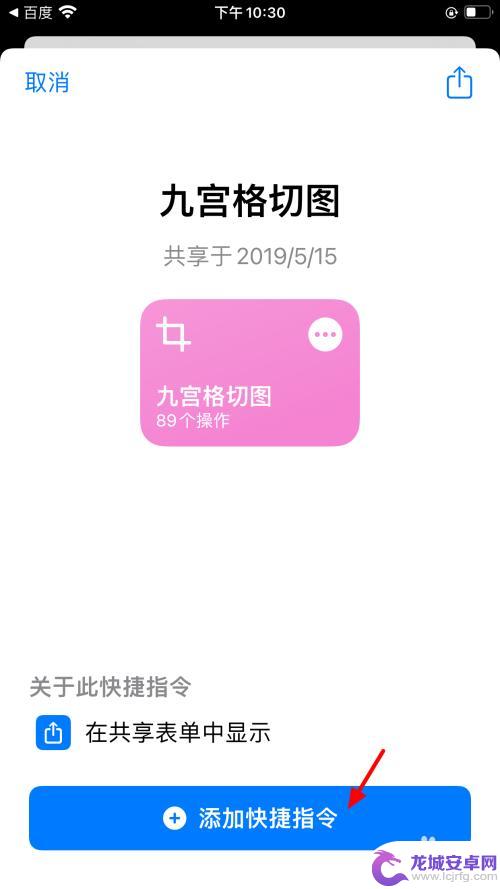
7.单击九宫格切图
在所有快捷指令页面,单击九宫格切图。
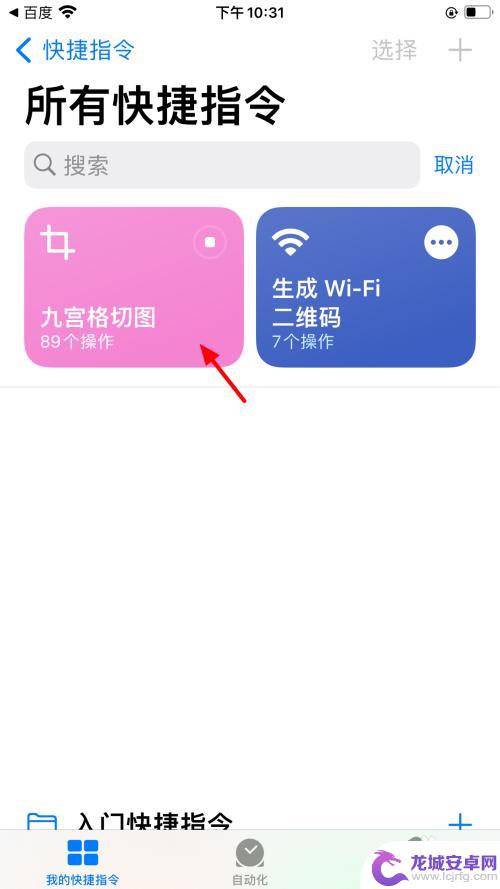
8.点击允许
出现允许页面,点击允许。
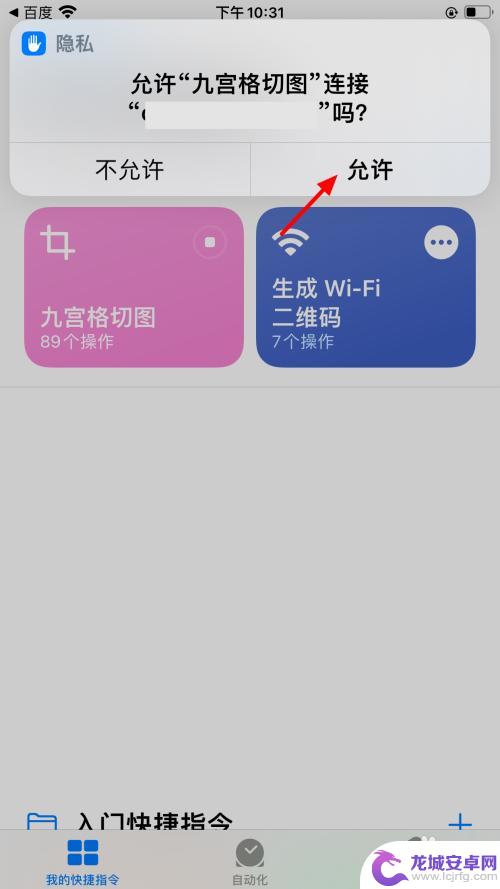
9.点击照片
在照片页面,找到要切图的照片,点击照片。
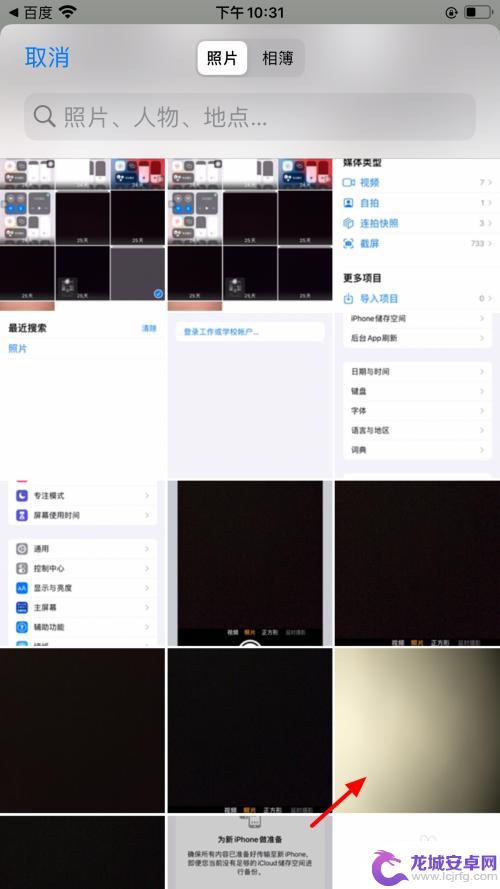
10.点击3乘3
在选择规格页面,点击3乘3。
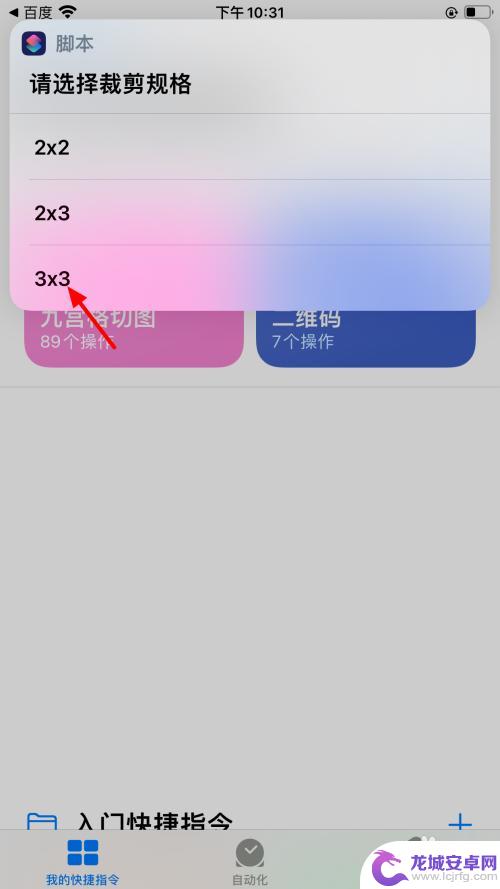
11.单击正常
在样式页面,点击正常。
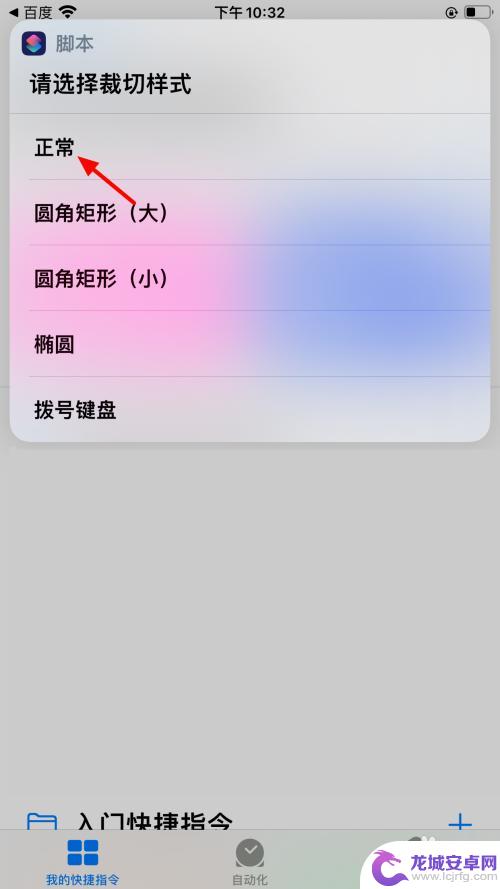
12.单击允许一次
单击允许一次,这样就九宫格切图成功。
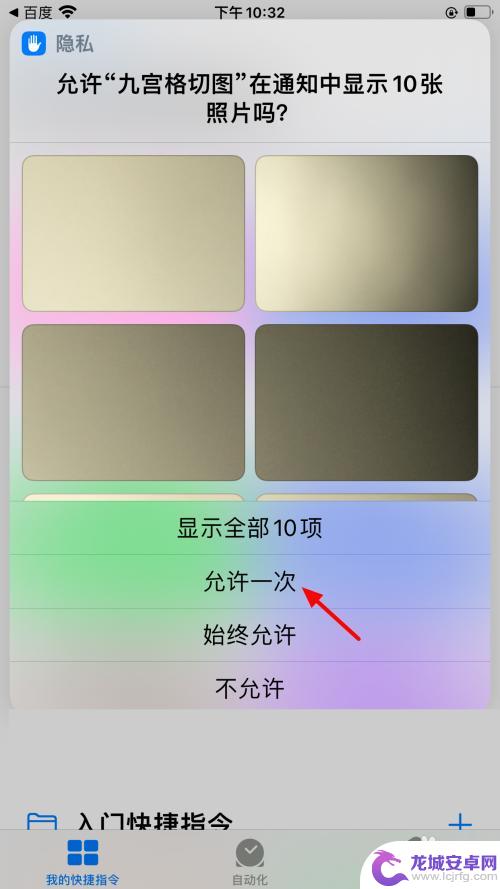
以上就是苹果手机如何设置九宫图的全部内容,如果遇到这种情况,你可以按照以上步骤解决问题,非常简单快速。
相关教程
-
苹果手机怎么切开图片 苹果手机九宫格切图设置方法
苹果手机是当前市场上备受欢迎的智能手机之一,其强大的功能和优质的用户体验备受用户青睐,在使用苹果手机时,我们经常会遇到需要切开图片或设置九宫格切图的需求。苹果手机怎么切开图片呢...
-
苹果手机怎么编辑图片九宫格 苹果手机如何设置九宫格切图快捷指令
在现如今的社交媒体时代,编辑图片已经成为了我们生活中不可或缺的一部分,苹果手机作为一款备受欢迎的智能手机,其编辑图片的功能也十分强大。其中,九宫格切...
-
苹果手机照相分隔怎么设置 iPhone相机如何打开九宫格网格构图线功能
如何利用iPhone相机的九宫格网格构图线功能,是许多苹果手机用户关注的话题,通过设置相机的网格线,可以帮助用户更好地构图、定位主题,拍摄出更具审美感的照片。在拍摄时打开九宫格...
-
手机照相九宫格如何设置 手机相机设置九宫格教程
现手机摄影已成为人们日常生活中不可或缺的一部分,而在拍摄过程中,九宫格设置则成为了提升照片构图的一项利器,九宫格能够帮助我们更好地分割画面,使照片更加平衡和吸引人。但对于一些新...
-
为什么我的手机九宫格切图不在在照片里使用 手机美图秀秀九宫切图照片制作教程
在现代社会中,手机已经成为了人们日常生活中必不可少的工具,而在手机的使用过程中,我们经常会遇到一些问题,比如手机九宫格切图不在照片中使...
-
怎么调出苹果手机九宫格 苹果3D九宫格设置方法
苹果手机的九宫格是一种非常方便的功能,它可以让我们快速地访问和使用手机上的各种应用程序,如果你想了解如何调出苹果手机的九宫格,以及如何进行3D九宫格的设置,不妨继续阅读本文。在...
-
如何用语音唤醒苹果6手机 苹果手机语音唤醒功能怎么开启
苹果6手机拥有强大的语音唤醒功能,只需简单的操作就能让手机立即听从您的指令,想要开启这项便利的功能,只需打开设置,点击Siri和搜索,然后将允许Siri在锁定状态下工作选项打开...
-
苹果x手机怎么关掉 苹果手机关机关不掉解决方法
在我们日常生活中,手机已经成为了我们不可或缺的一部分,尤其是苹果X手机,其出色的性能和设计深受用户喜爱。有时候我们可能会遇到一些困扰,比如无法关机的情况。苹果手机关机关不掉的问...
-
如何查看苹果手机详细信息 苹果手机如何查看详细设备信息
苹果手机作为一款备受瞩目的智能手机,拥有许多令人称赞的功能和设计,有时我们可能需要查看更详细的设备信息,以便更好地了解手机的性能和配置。如何查看苹果手机的详细信息呢?通过一些简...
-
手机怎么把图片保存到u盘 手机照片传到U盘教程
在日常生活中,我们经常会遇到手机存储空间不足的问题,尤其是拍摄大量照片后,想要将手机中的照片传输到U盘中保存是一个很好的解决办法。但是许多人可能不清楚如何操作。今天我们就来教大...